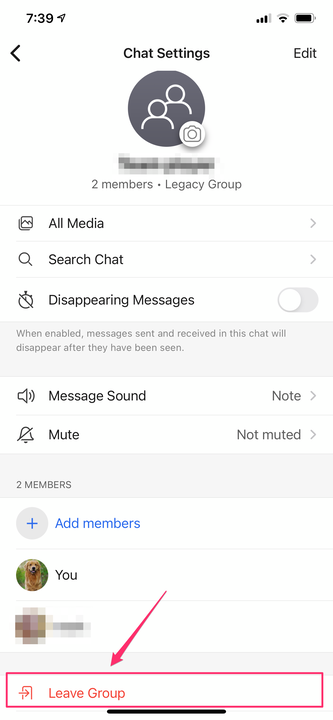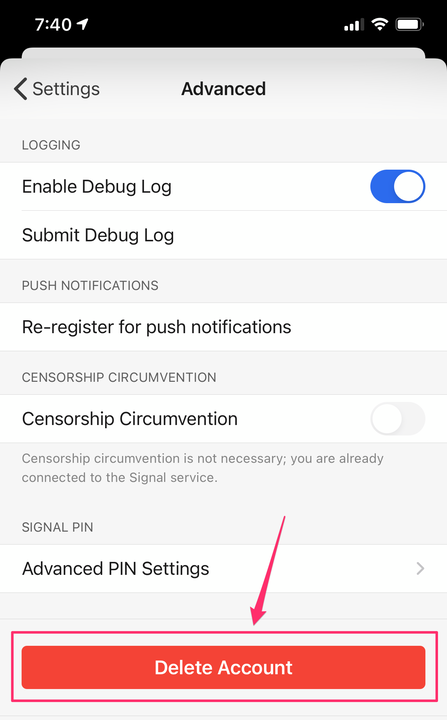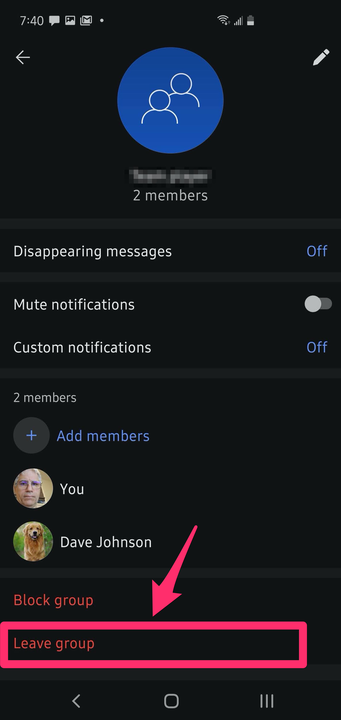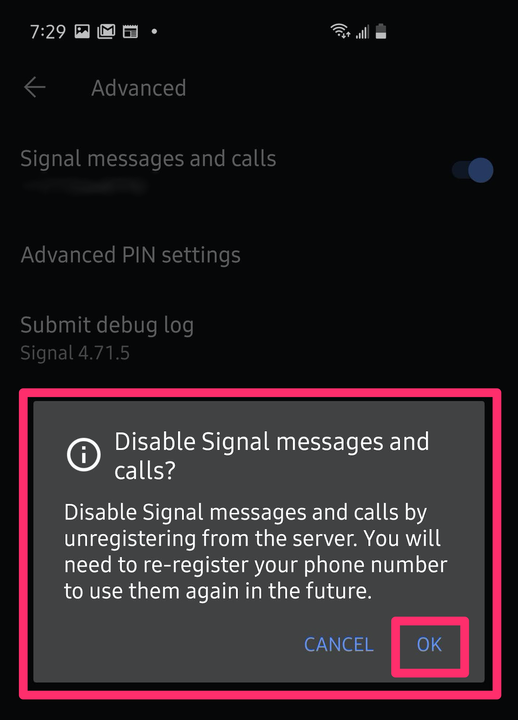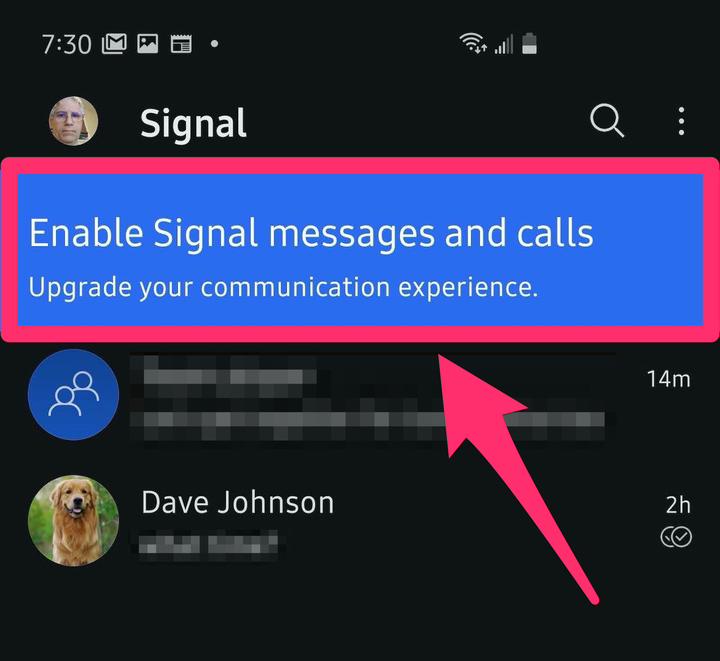Cómo cambiar tu número de teléfono en la aplicación Signal
- No puede cambiar su número de teléfono directamente en la aplicación Signal, pero puede cancelar el registro de su número anterior y luego actualizar la aplicación como si fuera nueva.
- Signal es una aplicación de mensajería segura con encriptación de extremo a extremo que se basa en su número de teléfono para identificarlo a usted y a sus contactos.
- En un iPhone, debe desinstalar y luego reinstalar la aplicación, pero en un Android puede tocar un banner para configurar su nuevo número de teléfono.
Signal es una aplicación de mensajería altamente segura con encriptación de extremo a extremo. La aplicación se basa en números de teléfono para identificar y comunicarse con los usuarios, por lo que si su número de teléfono cambia, debe actualizar Signal con su nueva información de contacto.
Signal no te permite cambiar tu número de teléfono en un solo paso. En su lugar, debe cancelar el registro de su número anterior dentro de la aplicación y luego configurar la aplicación por segunda vez con su nuevo número de teléfono.
Cómo cambiar tu número de teléfono en Signal en iPhone
1. Abra la aplicación Signal en su iPhone.
2. Deje cualquier grupo del que sea miembro para que las personas no continúen enviando mensajes a su antiguo número de teléfono. Para hacer eso, toque un chat grupal en su bandeja de entrada y luego toque el nombre del grupo en la parte superior de la pantalla. Luego, en la página de configuración de chat, toque "Abandonar grupo" en la parte inferior de la pantalla.
Toque "Abandonar grupo" en la parte inferior de la página del grupo para asegurarse de que las personas no envíen mensajes a su número anterior.
3. Toque su avatar de perfil en la parte superior izquierda de la pantalla. En el menú Configuración, toque "Avanzado".
4. Toque "Eliminar cuenta" y confirme que desea hacer esto tocando "Continuar" en la ventana emergente.
Deberá eliminar su cuenta existente para borrar su número de teléfono anterior.
5. Si tiene un nuevo número de teléfono en el mismo teléfono, desinstale la aplicación Signal. Luego ve a la App Store y reinstala Signal.
6. Inicie la aplicación Signal y siga las instrucciones para configurar la aplicación como si fuera nueva, utilizando su nuevo número de teléfono. Si está cambiando a un nuevo teléfono, instale Signal desde App Store y luego inicie la aplicación. Siga las instrucciones para configurar una nueva cuenta con su nuevo número de teléfono.
Cómo cambiar tu número de teléfono en Signal en Android
1. Abra la aplicación Signal en su Android.
2. Deje cualquier grupo del que sea miembro para que las personas no continúen enviando mensajes a su antiguo número de teléfono. Para hacer eso, toque un chat grupal en su bandeja de entrada y luego toque el nombre del grupo en la parte superior de la pantalla. Luego, en la página de configuración de chat, toque "Abandonar grupo" en la parte inferior de la pantalla.
Asegúrate de dejar cualquier grupo para que las personas no continúen enviando mensajes de texto a tu número anterior.
3. Toque su avatar de perfil en la parte superior izquierda de la pantalla. En el menú Configuración, toque "Avanzado".
4. Desactive los mensajes y llamadas de Signal deslizando el botón hacia la izquierda. Confirme que desea hacer esto tocando "OK".
Desactivar los mensajes y las llamadas de Signal elimina tu número de teléfono de Signal.
5. Si tiene un nuevo número de teléfono en el mismo teléfono, regrese a la pantalla principal de la bandeja de entrada de la aplicación y toque "Habilitar mensajes y llamadas de Signal". Luego siga las instrucciones para ingresar su nuevo número de teléfono y completar la configuración.
Si está cambiando a un nuevo teléfono, instale Signal desde la tienda Google Play y luego inicie la aplicación. Siga las instrucciones para configurar una nueva cuenta con su nuevo número de teléfono.
Si tiene un nuevo número de teléfono en su teléfono actual, toque el banner para agregar su nuevo número de teléfono.